Nfc neden Sony Xperia'da çalışmıyor? Veriler nasıl aktarılır. Uygulamaları paylaşma
Yakın Alan İletişimi (NFC), iki cihaz arasında veri aktarımı söz konusu olduğunda çok uygun bir çözümdür. İster fotoğraf, video, dosya göndermek, ister ödeme yapmak isteyin, NFC bunu uğraşmadan yapmanıza izin verir. Ama nasıl çalışıyor ve NFC'yi nasıl kullanıyorsunuz? NFC kullanımı söz konusu olduğunda bilmeniz gereken tüm önemli yönleri gözden geçireceğiz.
NFC nedir?
Teknolojinin adı (Yakın Alan İletişimi) gerçekte nasıl çalıştığını gösterir. NFC uyumlu iki cihazınız var ve birbirlerine yakın olduklarında (yani, birbirlerinin "alanında" "yakın" olduklarında) birbirleriyle iletişim kurma yeteneğine sahipler. İletişim radyo frekansları aracılığıyla gerçekleştirilir.
Mobil sahnede, NFC şu anda bir veri alışverişi veya dosya paylaşım aracı olarak pazarlanmaktadır. Bu özel teknoloji ve nasıl uygulandığı, Google'ın yine Android Beam özelliği ile çıkış yapan Android 4.0 Ice Cream Sandwich'i piyasaya sürmesiyle ön plana çıktı. NFC ve Android Beam'in yardımıyla cihazlar birbirleriyle çok hızlı bir şekilde dosya alışverişi yapabildi. Dahası, Android cihazlarda NFC'nin varlığı programlanabilir NFC etiketlerini okumalarına ve / veya yazmalarına da olanak tanır.

NFC'niz var mı?
Tüm telefonlar ve tabletler NFC'yi desteklemez. NFC'niz var mı? NFC'yi nasıl kontrol ederim? Bunun bir yolu, cihazın arkasını çıkarmak ve NFC veya diğer ipuçları için ince baskıyı aramaktır. Bazı (eski) telefonlarda, örneğin, pilin üzerinde "Yakın Alan İletişimi" görebilirsiniz.

Bazı cihazlarda - özellikle Xperia telefonlarda - NFC desteğini gösteren resmi sembol olan N-Mark'ı göreceksiniz.

Veya mekanik donanım aramalarını atlayabilir ve telefonunuzun Ayarlar menüsünü kontrol edebilirsiniz:
Android cihazınızda Ayarlar'a dokunun.
Sonrakine tıkla.
Aşağı kaydırın ve NFC ve Android Beam satırlarını görmelisiniz.
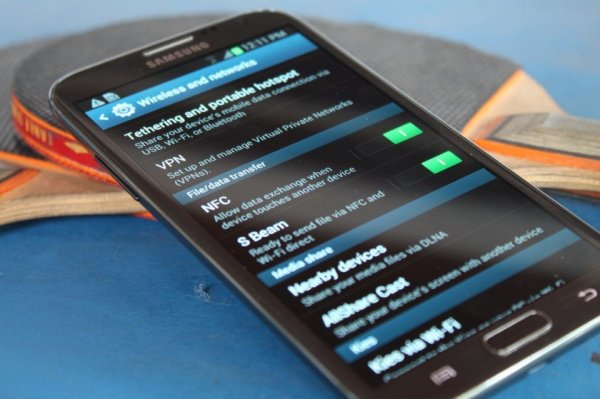
NFC aktivasyonu
Cihazınız NFC ile donatılmışsa, NFC'yi kullanabilmeniz için Android Beam yongası ve hizmetinin etkinleştirilmesi gerekir.
1. Ayarlar - Gelişmiş'e gidin.
2. Etkinleştirmek için NFC anahtarına dokunun. Android Beam otomatik olarak etkinleştirilecektir.
3. Android Beam otomatik olarak açılmazsa, sadece bölüme dokunun ve açmak için "Evet" i seçin.
4. Tipik olarak, NFC çipinin yetenekleri Android Beam ile birlikte çalışır. Android Beam devre dışı bırakılırsa, NFC iletişim yeteneğini kısıtlayabilir.
NFC üzerinden veri alışverişi
NFC'yi etkinleştirerek, çipi zaten veri alışverişi yapmak için kullanıyorsunuz. Başarılı bir iletişim için lütfen aşağıdakilere dikkat edin:
Hem verici hem de alıcı cihazlarda NFC ve Android Beam (etkin) bulunmalıdır.
Aygıtların hiçbiri uyku veya kilitli durumda olmamalıdır.
İki cihaz birbirini algıladığında sesli ve dokunsal geri bildirim alacaksınız.
Aktarım başlayana kadar cihazlarınızı ayırmayın.
Dosya veya içerik başarıyla aktarıldığında bir bip sesi duyacaksınız.

Şu anda içerik paylaşımı küçük dosyalarla sınırlıdır. Ne olursa olsun, web sayfaları, coğrafi veriler ve kişiler gibi içerik veya dosya türlerini sorunsuz bir şekilde gönderebilirsiniz.
Ayırma içeriği
Paylaşılacak içeriği açın.
Her iki cihazın arka panellerini birbirine yerleştirin.
Her iki cihazın da birbirini algıladığına dair sesli ve dokunsal bir onay bekleyin.
Gönderen cihazın ekranına dikkat edin, üstte "Aktarmak için tıklayın" olacaktır.
Üzerine basın dokunmatik ekran veri aktarmaya başlamak için cihaz gönderme. İletim başladığında bir ses duyacaksınız.
Aktarım tamamlandığında bir onay sesi duyacaksınız. Ek olarak, aktarımın tamamlandığına dair bir bildirim alırsınız veya uygun uygulama bir işleyici başlatır ve aktarılan içeriği açar.

Uygulamaları paylaşma
NFC kullanarak uygulama paylaşımı, apk'yi bölmez. uygulamalar. Bunun yerine, gönderen cihaz uygulama sayfasını şurada paylaşır: Oyun marketive alıcı cihaz onu indirmeye hazır olarak açar.
Web içeriğini ve bilgileri paylaşma
NFC kullanılarak web sayfalarının paylaşılması da sayfanın kendisini aktarmaz. Büyük olasılıkla, NFC yalnızca sayfanın web adresini gönderir ve diğer cihaz onu varsayılan web tarayıcısında açar.
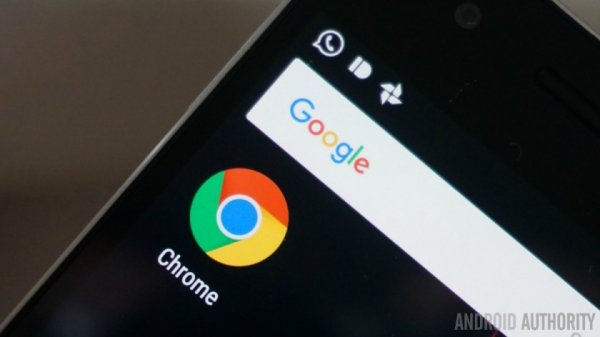
YouTube Videolarını Paylaşma
Teknik olarak konuşursak, YouTube video paylaşımı video dosyalarını bölmez. Ancak bu çözüm, videoyu alıcı telefonun YouTube uygulamasına yönlendirir.
Kişi bilgilerini paylaşma
NFC kullanarak kişileri paylaşırken, alıcı cihaz mevcut Google hesaplarını inceler ve kullanıcıya yeni bir kişi oluşturmak için hangi hesapları kullanacağını sorar. Aksi takdirde, kişi bilgileri otomatik olarak kaydedilir ve Kişiler uygulaması bunu görüntüler.
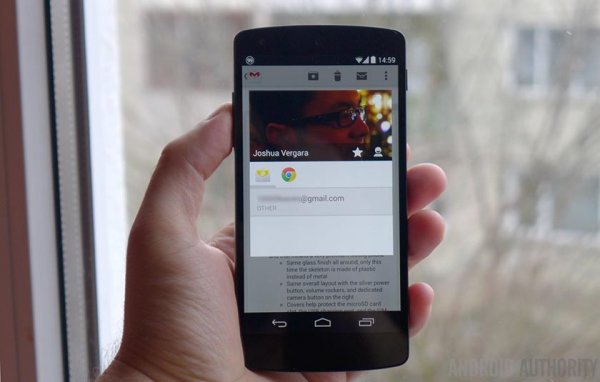
fotoğraf paylaşmak
NFC uyumlu tüm cihazlar birbirleriyle fotoğraf alışverişi yapamaz. Fotoğrafın aktarımının başarılı olduğu durumlarda alıcı cihaza aktarımın tamamlandığı bildirilir. Aktarımdan sonra fotoğraf galeride görüntülenir.
NFC kullanma-etiketler
Diğer NFC uyumlu cihazlarla içerik paylaşmanın yanı sıra, tek dokunuşla telefon veya tablet ayarlarını özelleştirmek için NFC'yi de kullanabilirsiniz. Bunu, programlanmış NFC etiketlerine sahip NFC uyumlu cihazları kullanarak yapabilirsiniz.
Bir NFC etiketi, film posterleri, kartvizitler, ilaçlar, çıkartmalar, bileklikler, anahtarlıklar, kalemler, etiketler ve daha fazlası gibi öğelere gömülebilecek kadar küçük, güçsüz bir NFC çipidir. Mikroçip, uyumlu bir NFC cihazıyla okunabilen küçük veri parçalarını depolayabilir. Farklı NFC etiketlerinin farklı miktarlarda belleği vardır. NFC etiketlerinde, URL'ler, iletişim bilgileri ve hatta okuyucuların temas halinde yürütebilecekleri komutlar / parametreler gibi çeşitli veri türlerini depolayabilirsiniz.

Verileri okumak veya bu tür NFC etiketlerinde veri yazmak için Google'da bulunan Trigger gibi bir NFC etiket düzenleme uygulamasına ihtiyacınız vardır. Oyun mağazası... Bu uygulama ile programlanan etiketler sadece bu uygulamanın kurulu olduğu cihazlar tarafından okunabilir.
Web sayfalarını açma, telefon ayarlarını düzenleme ve hatta metin gönderme gibi görevleri gerçekleştirmek için bir NFC etiketi (etiketi) programlayabilirsiniz. Örneğin, NFC etiketini, telefonun titreşim moduna geçeceği ofise ulaştığınızda etkinleştirilecek, Wi-Fi'yi açacak ve Bluetooth'u kapatacak şekilde programlayabilirsiniz. Cihazın arka panelini programlanan etikete getirin ve cihaz etiket üzerinde programlanan görevleri gerçekleştirecektir.
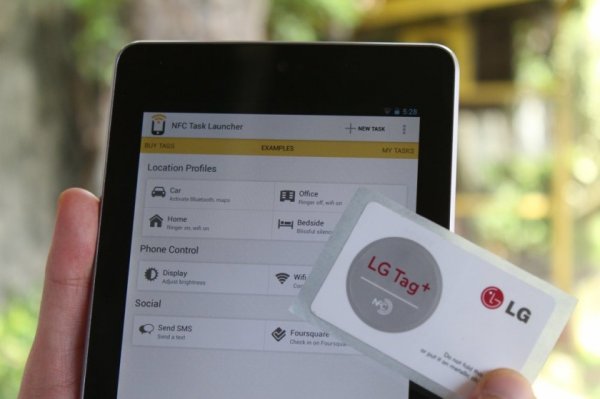
Trigger uygulamasını kullanarak NFC etiketlerini kodlayabilir ve görevleri gerçekleştirebilir veya parametreleri ayarlayabilirsiniz, örneğin:
Wi-Fi ve Bluetooth ayarları (uçak modu, otomatik senkronizasyon, GPS açık / kapalı, mobil veri açık / kapalı dahil)
Ses ve ses seviyesi ayarları (ses profili, zil sesi, zil sesi / bildirim seviyesi, medya oynatma ses seviyesi, sistem ses seviyesi, alarm ses seviyesi ve titreşim etkinliği.
Ekran parametreleri (parlaklık, otomatik döndürme, arka ışık, etkin görüntüleme süresi).
Sosyal ağlar (Foursquare, Facebook, Google Latitude, Google Rehber gibi hizmetlere bakılarak gelen mesajlar).
Mesajlar (Otomatik Eşitleme, e-posta adresiönceden oluşturulmuş SMS, Glympse).
Uygulamalar ve kısayollar (uygulamayı açma, uygulama değiştirme, belirli etkinlik, duraklatma, URL / URI açma, metin okuma, gezinme, yuva, araba yuvası)
Multimedya (oynatmayı başlatın / durdurun, sonraki multimedya dosyasına gidin, önceki multimedya dosyasını oynatın).
Çalar saat (bir alarm ayarlayın, bir zamanlayıcı ayarlayın).
Etkinlikler (bir etkinlik oluşturun, takvimde bir zaman damgası oluşturun).
Güvenlik (LockScreen'i etkinleştirin).
Bir telefon görüşmesi yap.
Samsung için özel modlar (kilit modu, sürücü modu, güç tasarrufu modu).
Mobil ödemeler
Mobil ödemeler muhtemelen NFC'nin en iyi bilindiği özelliktir. Ödemeyi kullanarak diyebiliriz mobil cihaz biraz yenilik sunuyor, bu yüzden herkes denemeye çalışıyor. Ancak burada bile sorunlarla karşılaşmak zor değil çünkü her üretici NFC kullanan işlemleri desteklemiyor.
Mobil ödemeler hakkında daha fazla bilgi edinmek ister misiniz? Google'ın mobil işletim sistemi için en popüler hizmetler Android Pay ve Samsung Pay'dir. Her hizmet için ayrı malzemeler hazırladık, web sitesine bakın.

Sonuç
Piyasadaki çoğu Android telefon zaten NFC işlevine sahiptir, bu nedenle çoğu kişi bu teknolojiyi kullanarak dosya aktarabilir. NFC kullanımına ilişkin herhangi bir ipucunuz varsa, bize yazın.
(16 Oy (lar))NFC nedir ve bunu Android'de nasıl kullanırım?
Başlangıcından bu yana, Yakın Alan İletişimi (NFC) kablosuz ödemelerde yaygın bir kullanım bulmuştur. Birçok şirket bu teknolojiyi kartvizitlerde, güvenli erişim anahtar kartlarında ve hatta yiyecek satın alırken şirketlerin büfe ve kantinlerinde ödeme yapmak için kullanılan özel kartlar için kullanır.
NFC, mobil endüstride giderek daha fazla kullanılmaktadır. Birçok üretici Android akıllı telefonlar ve tabletler, amiral gemisi cihazlarına NFC'yi dahil etmeye başladı. Yakın Alan İletişimi'nin nasıl kullanılacağını öğrenmek istiyorsanız veya cihazınız bu tür bir bağlantıyı destekliyorsa, bu makale sizin için yararlı olabilir.
NFC nedir?
Bu teknolojinin adı nasıl çalıştığını anlatıyor. NFC'yi destekleyen iki cihazımız var ve çalışmaları yalnızca birbirine yakın olmaları durumunda mümkün olacak. Bağlantı, radyo dalgaları aracılığıyla gerçekleştirilir.
Başına son zamanlar NFC dünyada çok moda bir kelime haline geldi Android telefonlar ve tabletler. Hemen hemen tüm modern cihazlar NFC yongaları ile donatılmıştır. NFC'nin amacı, dosya paylaşımı ve veri aktarımı için bir araç olarak belirlenmiştir. Bu işlevsellik, Android 4.0 Ice Cream Sandwich'in gelişiyle ön plana çıktı. NFC ve Android Beam kullanarak, cihazlar çok hızlı bir şekilde dosya alışverişi yapabilir. Ayrıca NFC, programlanabilir NFC etiketlerini okumanıza ve / veya yazmanıza olanak tanır.
Cihazım NFC'yi destekliyor mu?
Tüm telefonlar veya telefonlar NFC'yi desteklemez. Cihazınızı nasıl kontrol edebilirsiniz? Bunun bir yolu, cihazın arka kapağını çıkarmak ve orada ayırt edici bir yazıt veya çıkartma bulmaktır. Bazı Samsung telefonlarGalaxy S3 gibi, bu “Yakın Alan İletişimi” pilin üzerinde yazılıdır.

Örneğin, Galaxy'de böyle yazıtlar bulamayacaksınız, ancak arka kapağın kendisinde NFC antenini görebilirsiniz.

Bazı cihazlarda - özellikle Sony Xperia serisinden - NFC'nin varlığını gösteren "N" sembollü bir çıkartma bulacaksınız.

Veya tüm bu aramaları donanım düzeyinde bırakıp Android ile kontrol edebilirsiniz:
- Ayarları şeç – > Kablosuz bağl. ve ağlar
- En alta inin ve burada NFC ve Android Beam ayarlarını göreceksiniz .

Cihazınızın NFC'yi desteklediği ortaya çıktıysa, başlamak için önce onu ve Android Beam'i etkinleştirmeniz gerekir:
- Ayarları Seçme – > Kablosuz bağl. ve ağlar
- Etkinleştirmek için NFC'ye tıklayın . Android Beam otomatik olarak açılacaktır.
- Android Beam otomatik olarak açılmazsa, üzerine dokunun ve "Evet" i seçin.
Akıllı telefonlarda NFC, Android Beam ile birlikte çalışır. Android Beam'in devre dışı bırakılması, NFC iletimlerinde birçok kısıtlamaya neden olabilir .
Veri transferi
Artık NFC kullanmaya hazırsınız. Veri aktarımının başarılı olması için aşağıdaki gereksinimlerin karşılanması gerekir:
- Hem gönderen hem de alan cihazlarda NFC ve Android Beam etkin olmalıdır.
- Cihazların hiçbiri kilitlenmemeli veya uyku modunda olmamalıdır.
- Cihazlar birbirini bulduğunda, sesli bir onay alacaksınız.
- Veri aktarımı başlayana kadar cihazların bağlantısını kesmeyin.
- Başarılı dosya aktarımının ardından, bir sesli onay alacaksınız.

NFC üzerinden ne tür veri veya dosya aktarmak istediğiniz veya bunu hangi cihazı (telefon veya tablet) yaptığınız önemli değil, genel aktarım ilkesi her zaman aynı kalacaktır:
- Aktarmak istediğiniz dosyayı açın.
- İki cihazı 1 cm aralıklarla arka arkaya getirin.
- Cihazların birbirini bulduğuna dair sesli onayı bekleyin.
- Gönderen cihazın ekranında "Işınlamak için dokunun" mesajı görünecektir. İletim başladığında ekrana dokunun Farklı bir ses duyacaksınız.
- Aktarımın tamamlanmasına ayrıca bir bip sesi eşlik edecek veya ilgili uygulama indirilen dosyayı açacaktır.
Paylaşım (uygulamalar, web sayfaları, fotoğraflar ve videolar)
Uygulamaları paylaşmak, kendinizi transfer ettiğiniz anlamına gelmez APK dosyası uygulamalar. Tüm olan, bu uygulamanın sayfasını indirildiği yerden Play Store'a aktarmanızdır. Aynı durum web sayfalarının aktarımı için de geçerlidir. Web sayfasının kendisi iletilmez, ancak yalnızca URL'si iletilir, bağlantı iletilir iletilmez, alıcı cihaz tarayıcıda otomatik olarak açar.

NFC özellikli her cihaz fotoğraf ve video dosyalarını aktaramaz. Örneğin, HTC One X ve Sony Xperia TX'in bununla ilgili sorunları var. Ancak fotoğraf veya video başarıyla aktarıldıysa, alıcı cihaz size aktarım işleminin tamamlandığını bildirecek ve galeri veya oynatıcı indirilen dosyaları otomatik olarak açacaktır.
NFC etiketleri
NFC aracılığıyla veri aktarmaya ek olarak, cihazınızı NFC etiketlerini okuyacak şekilde de yapılandırabilirsiniz. NFC etiketi, reklam panolarına, ürün raflarına, posterlere vb. Yerleştirilebilen küçük bir programlanabilir alandır. Bu mikroçip, NFC özellikli bir cihazın okuyabileceği az miktarda bilgi içerir. Farklı NFC etiketlerinin farklı miktarlarda bilgileri vardır. Bu etiketler farklı türde bilgileri saklayabilir: bağlantılar, iletişim bilgileri, reklamlar vb.

Bu tür NFC etiketlerini okumak veya yazmak için, NFC Görev Başlatıcısı gibi özel bir uygulamaya sahip olmanız gerekir. Etiketi okumak için, oluşturulduğu uygulamanın aynısını kullanmanız gerekir. NFC etiketini, titreşim modunu açmanız, Wi-Fi'yi açmanız veya Bluetooth'u kapatmanız vb. Gerektiğinde programlayabilirsiniz. Cihazınızı geri getirin NFC etiketive cihaz bu etikette programlanan eylemi gerçekleştirecektir.

NFC Görev Başlatıcı'yı kullanarak aşağıdaki etiketleri oluşturabilirsiniz:
- Kontrol kablosuz bağlantı ayarları ve Bluetooth (Uçak modu, otomatik senkronizasyon, GPS açık / kapalı dahil).
- Ses ve ses seviyesi ayarlarını yönetin (çağrı, bildirim, zil sesi, alarm sesi, sistem sesi).
- Ekran ayarları kontrolü (parlaklık, otomatik döndürme).
- Sosyal medya yönetimi.
- Mesaj yönetimi (e-posta gönderme, SMS oluşturma).
- Uygulama ve simge yönetimi (uygulamayı aç, uygulamayı kapat, duraklat, gezin, bağlantıyı aç).
- Medya kontrolü (dosyayı açın, sonraki / önceki dosyaya gidin).
- Alarmları, olayları, güvenliği yönetin ve hatta bir telefon görüşmesi yapın.
NFC (Yakın Alan İletişimi), şu ülkelerde oldukça popüler olan bir teknolojidir: modern dünyaTuhaf görünebilir, ancak diyafon anahtarı veya metro kartı gibi yaygın şeyler buna dayanıyor. Şunlar. nesnelerin küçük miktarda veriyi çok kısa bir mesafeden iletme yeteneğidir. Bakalım bu özelliği Android Beam adlı Android cihazlarımızda nasıl kullanabileceğimizi görelim.
NFC uygulamasının temel özellikleri
- Elbette ilk akla gelen telefon arasında direkt veri aktarımı oluyor. Böylece, NFC'yi kullanarak, cihazlara dokunarak ve neredeyse tüm multimedya dosyalarını veya örneğin bir sayfaya bağlantı tek dokunuşla aktararak cihazlar arasında bir bağlantı kurabilirsiniz. Bu durumda veriler Bluetooth aracılığıyla NFC kullanılarak iletilir, yalnızca cihazlar arasında iletişim kurulur.
- NFC'yi de destekleyen Bluetooth aksesuarlarıyla hızlı eşleştirme. Örneğin böyle bir cihaz Nokia Play 360 taşınabilir hoparlörüdür.
- Gadget'ınızı sanal bir cüzdana dönüştürmek için NFC'yi de kullanabilirsiniz. Bunu yapmak için özel bir uygulama (Google Cüzdan) kurmanız, yapılandırmanız ve ardından NFC destekli herhangi bir terminalde dokunarak ödeme yapmanız gerekecektir.
- NFC'nin bir başka ilginç uygulaması da etiketlerdir. Küçük kartlar uygulamalar (Tetik gibi) aracılığıyla programlanabilir ve profilleri ayarlayabilir, uygulamaları başlatabilir, vb. Örneğin, arabadaki bir etiket navigatörü etkinleştirecek ve bir Bluetooth klavye ile iletişim kuracak ve başucu masasındaki bir etiket değişecektir. telefonu sessiz moda geçirin ve bir alarm ayarlayın. Çok uygun katılıyorum 🙂
NFC nasıl etkinleştirilir
- Ayarlara git
- Kablosuz ağlar -\u003e Daha fazla
- Şimdi, cihaz NFC'yi destekliyorsa, karşılık gelen bir ayar olacaktır, etkinleştirmek için bir onay işareti koyun.
NFC kullanarak bir dosya nasıl aktarılır
- NFC'yi her iki cihazda da etkinleştiriyoruz
- Her iki cihazın da aktif olduğunu ve ekranın kilitli olmadığını kontrol ediyoruz
- Aktarmak istediğiniz dosyayı seçin
- Arka kapaklara dokunmak
- Gönderen cihazdaki bip sesinden sonra geriye kalan tek şey ekrana dokunmaktır.
Kolaylık sağlamak için, dosyaların NFC ile nasıl aktarılacağına dair kısa bir video çektim:
Beğenmeyi unutma! 🙂
Giderek artan bir şekilde, akıllı telefon ve tablet üreticileri kendi ürünlerini donatıyor. Bu teknolojinin kullanım alanı çok geniştir: her türlü içeriği aktarabilir, vb. Hizmetler için ödeme yapabilirsiniz. kredi kartı, seyahat ve yiyecek için ödeme yapın, anahtar kart olarak başvurun, vb. NFC kullanımı Android cihazlar örneğinde dikkate alınacaktır, çünkü ilgili adaptörle en aktif şekilde donatılmış olanlardır.
Akıllı telefonumda NFC var mı?
Tabletinizde veya akıllı telefonunuzda bir NFC yongasına sahip olduğunuzdan emin olmak kolaydır. Örneğin, Samsung, cihazlarının pillerini uygun yazı ile etiketler:Sony, NFC logosunu doğrudan cihazlarının kasalarına koyar, ancak en iyisi gadget menüsünden kontrol etmektir. Bunu yapmak için aşağıdakileri yapın.
İlk adım. Ayarları açın.
İkinci adım. Ayarlar bölümüne gidin kablosuz Ağlar"Diğer ..." e dokunun.
Adım üç. Bir NFC yongası varsa, ayarları için bölümü görüyoruz.
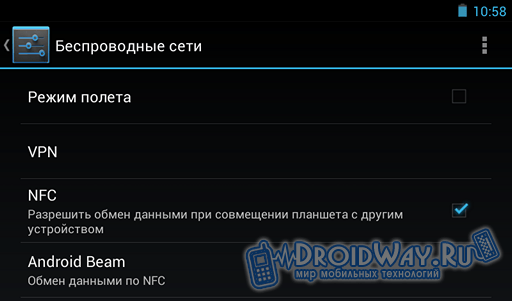
NFC'yi açın
Cihazınız NFC'yi destekliyor mu? Olağanüstü! Yalnızca işlevi etkinleştirmek için kalır.İlk adım. NFC ayarları menüsünde (yol daha önce belirtilmiştir) "... birleştirirken veri alışverişine izin ver" satırını etkinleştirin.
İkinci adım. Android Beam'e tıklayın ve Evet'e dokunun. Işın kendi kendine açılmazsa bunu yaparız.
Önemli! Android Beam devre dışı bırakılırsa, diğer NFC cihazları ve etiketleriyle etkileşim yeteneğiniz sınırlanır.
NFC aracılığıyla içerik aktarımı için talimatlar
NFC üzerinden başka bir cihaza içerik aktarmak için aşağıdaki sırayla çalışıyoruz.İlk adım. Aktarmak istediğiniz dosyayı (örneğin bir fotoğrafı) açın.
İkinci adım. Akıllı telefonları / tabletleri birbirimize yaslıyoruz. Bir miktar çıkarmaya izin verilir (en fazla 7-10 cm).
Adım üç. Cihazların birbirini bulmasını bekliyoruz. Gönderen aygıtın ekranında bir bildirim görünecektir. Şöyle görünüyor:

Dördüncü adım. Ekrana dokunuyoruz. İçerik aktarımı başlar.

Kural olarak, sistem bilgi aktarımının başladığı anda ve tamamlandıktan sonra sağlam bir bildirim verir.
Aktarılamaz:
uygulamalar;
YouTube'dan aktarılan videolar;
internet sayfaları.
Listelenen içeriği aktarmaya çalışırken, alıcı ilgili hizmette bir bağlantı alacaktır.
NFC etiketleriyle etkileşim
NFC teknolojisinin kullanım aralığı, yalnızca bir kullanıcı verisi aktarımı ile sınırlı değildir. Böyle bir çipe sahip bir cihaz kullanarak, bilgileri okuyabilir ve özel NFC etiketlerine ve kartlarına aktarabilirsiniz.
NFC yongası son derece küçük boyuttadır ve herhangi bir yere yerleştirilmesine izin verir. Örneğin bir fiyat etiketi, kulaklık, kartvizit vb. Bu tür bir yonga, aygıtın etiketle temas ettiğinde yürütmesi gereken bilgileri ve komutları içerebilir (örneğin, Wi-Fi'yi kapatın, kablosuz bir kulaklığı açın, vb.).
Bu tür etiketlerdeki bilgileri okumak veya verilerinizi çiplerine yazmak için akıllı telefonunuza veya tabletinize uygun uygulamayı yüklemeniz gerekir. Örneğin, Yandex.Metro programı, NFC aracılığıyla metro kartında kalan yolculuk sayısını bulmanızı sağlayacaktır. NFC Uygulama Başlatıcı'yı yükleyerek, NFC etiketini uygun şekilde programlayarak Android aygıtını bir dizi eylemi gerçekleştirecek şekilde yapılandırabilirsiniz.
Senin içinde Android cihazı kablosuz iletim teknolojisi mevcut nFC verileriama ne yazık ki ne için olduğunu ve nasıl kullanılacağını bilmiyorsunuz? bu durumu düzeltecek! NFC nedir? NFC ne içindir? NFC'yi nasıl kullanırım? NFC'li cihazların neredeyse tüm kullanıcıları tarafından sorulan sorular bunlar! Daha ileri teknoloji meraklısı bir kullanıcıya NFC hakkında sorsanız bile, çoğu durumda yalnızca yüzeysel bir yanıt alırsınız.
Yöntem 2. NFC etiketleri
Her birimizin meydana geldiği bir durumu hayal edin: sabah kalktınız, kahvaltı yaptınız, buzdolabında ne kaldıysa baktınız google uygulaması Ürünlerden satın alınması gerekenlerin bir listesini yazmak için Bir Baton Tutun veya Satın Alın, evden çıkın ve etkinleştirilen mobil paket verilerini (internet), araca girin, navigatörü ve Bluetooth'u açın, işe başlayın, Android koyun titreşim modunda ve Evernote'u başlattı. Ancak tüm bunlar her seferinde manuel olarak değil, otomatik olarak yapılabilir! Nasıl? NFC etiketleri ve NFC özellikli Android ile!
Bunun için ne gerekli?

Bir etkinlik oluşturduktan sonra, buzdolabına bir yer işareti veya kart iliştirebilirsiniz (veya yakına taşıyabilirsiniz). Artık mutfağa her girdiğinizde, Google Keep uygulamasını hızlı bir şekilde açabilir ve gerekli satın alma işlemlerinin listesini içeren bir not yazabilirsiniz.
Ve bir örnek daha ... Arabanıza bindiğinizde, içinde navigatörü otomatik olarak açan ve Bluetooth'u başlatan bir etiket var.
1. İşareti veya kartı tarayın, ona bir isim verin 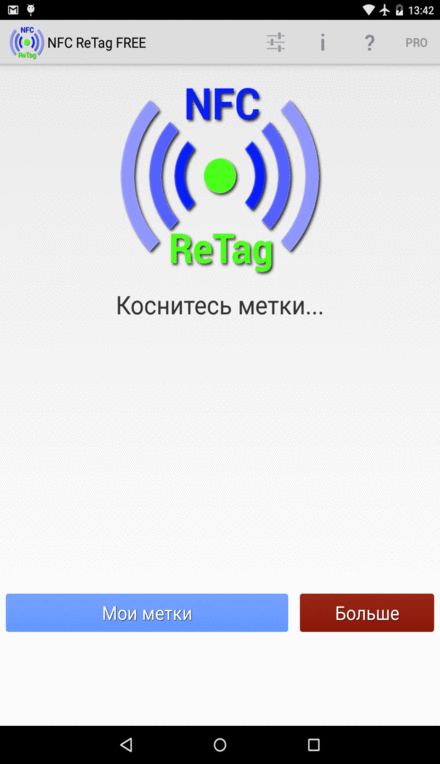 2. Harita için eylemleri belirliyoruz - navigatör uygulamasını açıyoruz ve ayrıca kablosuz veri aktarımını etkinleştiriyoruz Bluetooh
2. Harita için eylemleri belirliyoruz - navigatör uygulamasını açıyoruz ve ayrıca kablosuz veri aktarımını etkinleştiriyoruz Bluetooh 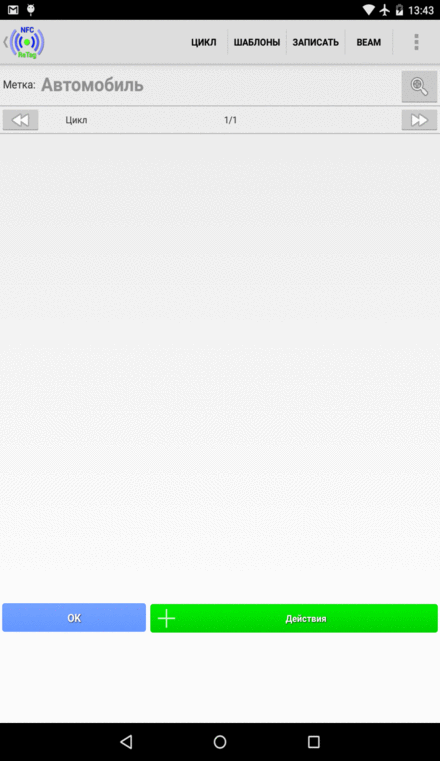 Arabada bir iz bırakıyoruz ve her iniş için onu taramayı unutmuyoruz!
Arabada bir iz bırakıyoruz ve her iniş için onu taramayı unutmuyoruz!